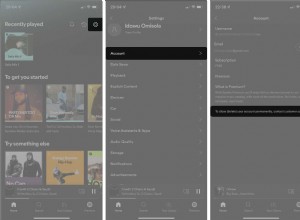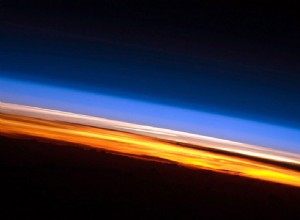قد يمثل إعداد جهاز منزلي ذكي تخطط للتحكم فيه باستخدام Amazon Echo تحديًا. عادة ، يجب عليك تمكين الجهاز ، وتوصيله بشبكتك المنزلية ، ثم جعل جهاز Echo الخاص بك يتعرف عليه. ومع ذلك ، تقدم Amazon برنامجًا يسمى Certified for Humans والذي يسمح لك بالقيام بكل ذلك باستخدام تطبيق Alexa. وإليك كيفية إعداد كل شيء.
إعداد مبسط
يمكن تمكين المنتجات المصنفة على أنها معتمدة للبشر (تفتح في نافذة جديدة) من خلال جعل Alexa تكتشفها على شبكتك اللاسلكية. تسرد صفحة Amazon's Certified for Humans عددًا قليلاً من الأجهزة المتوافقة ، ولكن لا توجد حاليًا قائمة كاملة بالأجهزة المعتمدة لتصفحها.
إذا كنت تبحث عن جهاز معتمد من أجل البشر ، فإن أفضل رهان لك الآن هو البحث عن "معتمد للبشر" (مع اقتباسات) على أمازون للحصول على قائمة بالمنتجات المدعومة. ومع ذلك ، يجب أن تدرك أنه لن تكون جميع الإدخالات بالفعل جزءًا من البرنامج. ابحث عن شعار مكتوب عليه Certified for Humans أو قائمة تشير إلى البرنامج في وصف المنتج.
ضمن إضافة إلى عربة التسوق و اشترِ الآن أزرار ، لاحظ الإعداد الذي نصه ربط بحسابي على Amazon لتبسيط الإعداد مع مربع محدد بشكل افتراضي. لاستخدام الإعداد المبسط ، ستحتاج إلى ترك هذا المربع محددًا حتى تتمكن من تمكين الجهاز باستخدام حساب Amazon الخاص بك ، ثم اطلب المنتج فقط.
تكوين إعدادات Wi-Fi
قبل أن تتمكن من توصيل جهاز Certified for Humans الخاص بك بجهاز Echo الخاص بك ، يجب استيفاء بعض المعايير. يجب أن يكون Echo متصلاً بنفس حساب Amazon المستخدم لشراء جهاز Certified for Humans. يجب أن يكون كلا الجهازين على نفس شبكة Wi-Fi. يجب أيضًا تشغيل أحدث إصدار من تطبيق Alexa لنظام التشغيل iOS / iPadOS (يفتح في نافذة جديدة) أو Android (يفتح في نافذة جديدة).
تعتمد عملية Certified for Humans على ميزة تُعرف باسم Amazon Wi-Fi Locker. تخزن هذه الميزة بيانات اعتماد Wi-Fi الخاصة بك (تفتح في نافذة جديدة) في السحابة عند إعداد Amazon Echo ومشاركتها مع الأجهزة المنزلية الذكية المتوافقة. يتم إرسال بيانات الاعتماد هذه عبر اتصال آمن وتخزينها في ملف مشفر على خادم Amazon.
للتحقق من هذا الإعداد ، انتقل إلى صفحة ويب إدارة المحتوى والأجهزة الخاصة بك (يفتح في نافذة جديدة) وقم بتسجيل الدخول باستخدام حساب Amazon الخاص بك. انقر فوق عنوان التفضيلات وحدد كلمات مرور Wi-Fi المحفوظة . إعداد إعداد خالٍ من الإحباط يجب تمكينه لأنه يعني أن أي جهاز ذكي جديد متوافق مع Alexa تقوم بتوصيله سيستخدم تلقائيًا بيانات الاعتماد الحالية لإعداد سريع وسهل.
إذا لم تشعر بالرضا تجاه تخزين بيانات الاعتماد الخاصة بك بواسطة Amazon بهذه الطريقة ، فانقر على حذف الزر بجوار كلمات مرور Wi-Fi المحفوظة . ومع ذلك ، يجب أن يظل الإعداد الخالي من الإحباط ممكّنًا إذا كنت تريد استخدام الإعداد السهل لمنتجك المعتمد للبشر.
الاتصال بجهاز Echo
قم بتوصيل جهازك بمصدر طاقة وتأكد من أنه في وضع الإقران. انتظر دقيقة أو دقيقتين حتى تلتقط Alexa الجهاز الموجود على شبكتك. إذا لم يظهر أي إشعار ، قل "Alexa ، اكتشف الأجهزة" لمعرفة ما إذا تم اكتشاف الجهاز. يجب أن تتلقى بعد ذلك إشعارًا على أي جهاز محمول مع تطبيق Alexa بأنه تم العثور على جهاز جديد.
تأكد من توصيل Alexa بالجهاز من خلال قول "Alexa ، قم بتشغيل [اسم الجهاز]." انظر إلى الجهاز للتأكد من أن الضوء مضاء. يمكنك أيضًا الاستماع إلى نقرة تشير إلى تشغيل الجهاز. ثم قل "Alexa ، أوقف تشغيل [اسم الجهاز]." يجب أن ينطفئ الضوء ، وينبغي أن يصدر الجهاز نقرة للإشارة إلى أنه مطفأ الآن.
تغيير إعدادات الجهاز
يمكنك عرض وتعديل إعدادات معينة للجهاز. افتح تطبيق Alexa وانقر على الأجهزة رمز على شريط الأدوات السفلي. ثم انقر على المقابس أو كل الأجهزة أيقونة على شاشة الأجهزة. اضغط على اسم الجهاز المكتشف حديثًا ، ثم انقر على الإعدادات ترس في الزاوية العلوية اليمنى من الشاشة.
في شاشة الإعدادات ، انقر على تعديل الاسم رابط لتغيير اسم الجهاز. هنا ، يمكنك أيضًا تعطيل الجهاز إذا لم تعد تستخدمه. يمكنك بعد ذلك إعادة تمكينه إذا كنت تريد استخدامه مرة أخرى. أخيرًا ، انقر على رمز سلة المهملات لحذف الجهاز إذا لم تكن تخطط لاستخدامه مرة أخرى.
توصيل الجهاز يدويًا
إذا فشل Alexa في اكتشاف جهازك الذكي الجديد ، أو إذا حذفت كلمات مرور Wi-Fi المحفوظة لأسباب أمنية ، فلا يزال بإمكانك إعداد جهازك الذكي يدويًا من خلال تطبيق Alexa. قم بتوصيل جهازك وتأكد من تمكين Bluetooth على هاتفك أو جهازك اللوحي. في تطبيق Alexa ، انقر على الأجهزة ، انقر على علامة الجمع ( + ) في الزاوية العلوية اليسرى وحدد إضافة جهاز .
اختر نوع الجهاز الذي تريد إعداده من بين الفئات المختلفة ، مثل Amazon Echo أو Light أو Plug أو Switch أو Camera أو Lock أو Thermostat أو مكبر الصوت.
في الشاشة التالية ، اختر ماركة الجهاز. في الشاشة التي تطلب منك توصيل جهازك بـ Alexa ، تأكد من توصيل جهازك وتشغيله ، ثم انقر على التالي .
ستختلف الشاشة التالية بناءً على نوع الجهاز. في بعض الحالات ، سيتعين عليك تنزيل التطبيق للجهاز واستخدامه لإعداده يدويًا. في حالات أخرى ، يمكنك ببساطة مسح الرمز الشريطي من الجهاز أو علبة المنتج أو كتيب التعليمات.
اتبع التعليمات الخاصة بجهازك المحدد حتى يتم توصيله بشبكة Wi-Fi واكتشافه بواسطة تطبيق Alexa. إذا طُلب منك ذلك ، فانقر على إعداد الجهاز زر لمواصلة إعداده.
لديك بعد ذلك خيار إضافة الجهاز إلى مجموعة معينة داخل تطبيق Alexa. انقر على اختيار مجموعة لإضافة الجهاز إلى مجموعة من الأجهزة الذكية الأخرى ، وإلا تجاوز هذه الخطوة. يمكنك الآن تشغيل جهازك وإيقاف تشغيله من خلال التحدث إلى Alexa.